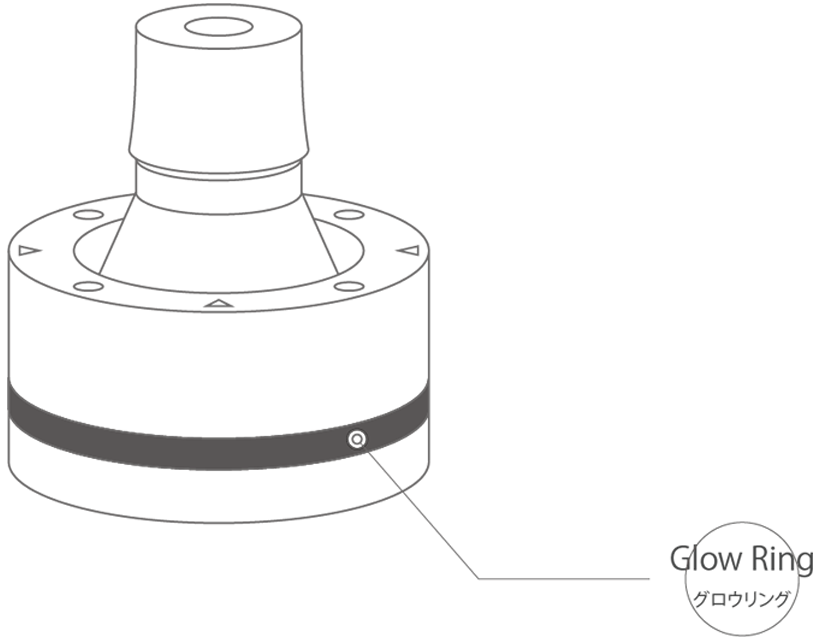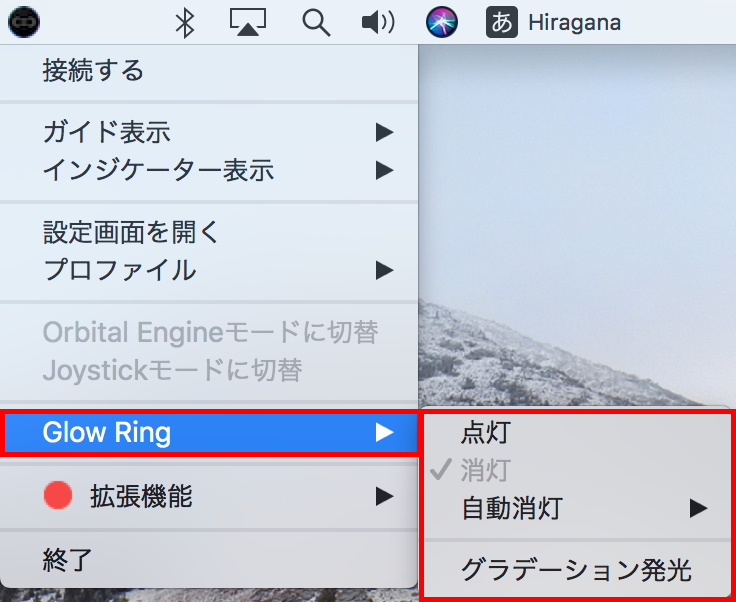グロウリングができること
グロウリングは、使用ソフトやシーンごとに色を変更することが可能で、プロファイルごとに設定することで、ひと目で現在使用中のプロファイルが把握できるのでおすすめです。
LEDの色彩も自由に設定できます。
また、必要に応じて消灯させることなども可能です。
タスクバーまたはタスクメニューのOrbital2アイコンの「Glow Ring」に、「点灯」「消灯」「自動消灯」「グラデーション発光」がメニューとして用意されています。
完全に消したい場合は「消灯」、経過時間に応じて消灯したい場合は「自動消灯」、様々な色に光らせたい場合は「グラデーション発光」を選択してください。
※グロウリングが高速で点滅する場合、色の濃淡を調整ください。LEDの仕様により、再現できない色を設定した場合に点滅する場合があります。
※消灯させていないにも関わらずグロウリングが発光しない場合は、以下の可能性が考えられます。
■ ドライバが正しくインストールされていない場合
下記リンクよりUSB通信用ドライバの導入方法をご確認ください。
Windows版の方はこちら
Mac版の方はこちら
また、ドライバの導入がうまくいっていない可能性として、以下も考えられます。
今一度ご確認ください。
・ご使用中のOSのバージョンに対応していないドライバをダウンロードしている。
ドライバ導入後は、下記に沿ってドライバが正常にインストールされているかをご確認ください。
ドライバ確認方法(Win):
1. Orbital2とPCを接続する
2. デバイスマネージャーを開く
3. 「MyComputer」 > 「ポート(COMとLPT)」 内を確認する
4. 「Silicon Labs CP210x USB to UART Bridge」が表示されている
ドライバ確認方法(Mac):
1. 左上のアップルマークをクリックする
2. 「option」キーを押しながら Apple メニュー () >「システム情報」の順に選択する
3. 「ハードウェア」 > 「USB」 内を確認する
4.「Silicon Labs CP210x USB to UART Bridge」が表示されている